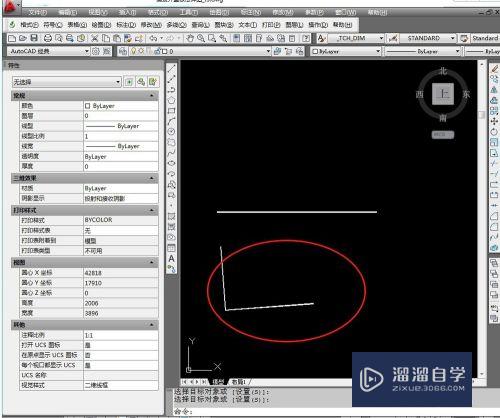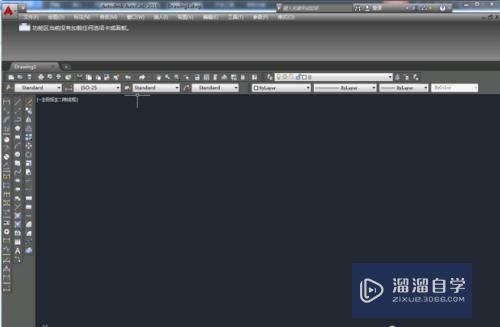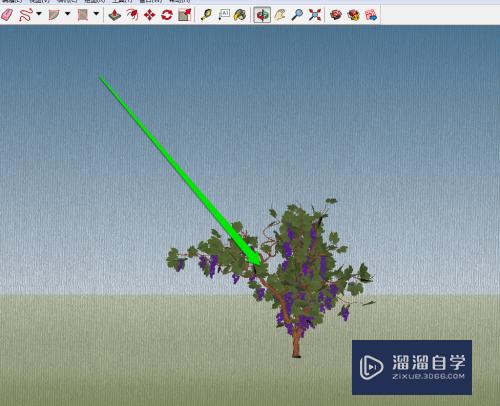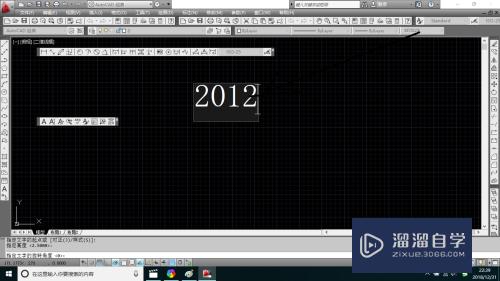在PS里面怎么制作光束四射的效果(在ps里面怎么制作光束四射的效果图)优质
在PS设计的时候。怎么光束四射的效果呢?相信大家在很多平台都有看到类型的作品。那么我们要如何制作?下面小渲就将方法分享给大家。
想了解更多的“PS”相关内容吗?点击这里免费学习PS课程>>
工具/软件
硬件型号:戴尔灵越15
系统版本:Windows7
所需软件:PS CS5
方法/步骤
第1步
第一步 新建一个A4画布
新建一个A4画布。分辨率为300。
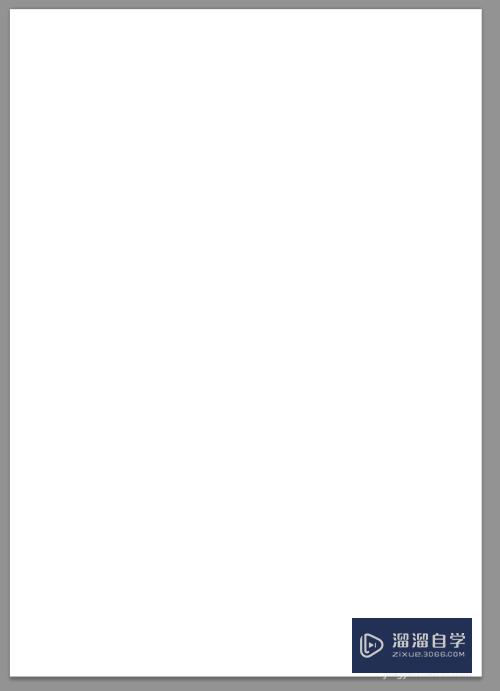
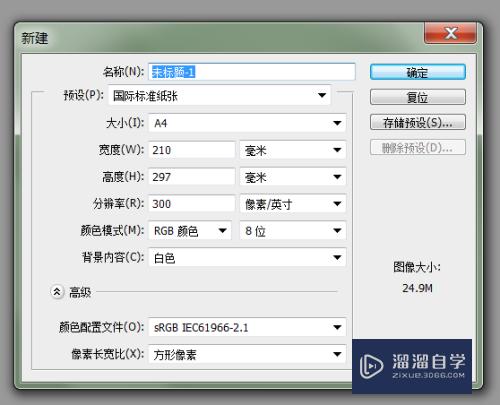
第2步
第二步 使用辅助线工具。画出画布的中心点
具体操作如下图
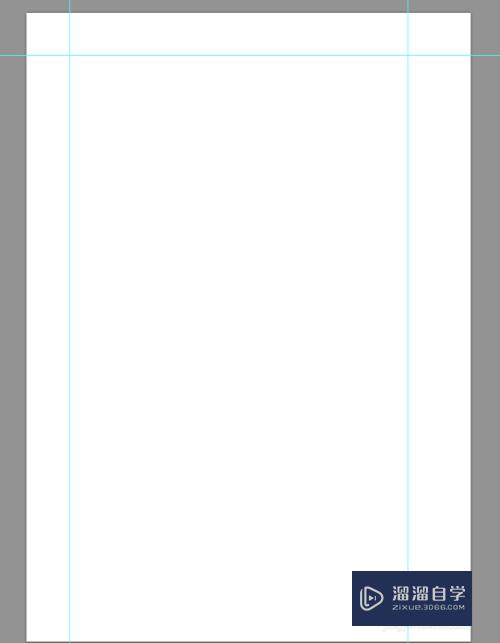
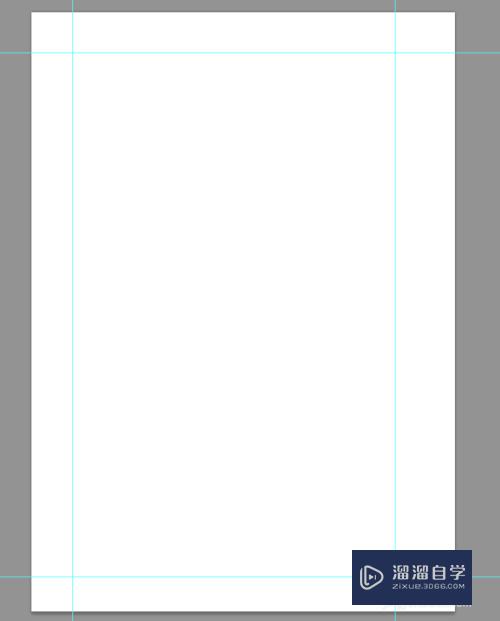
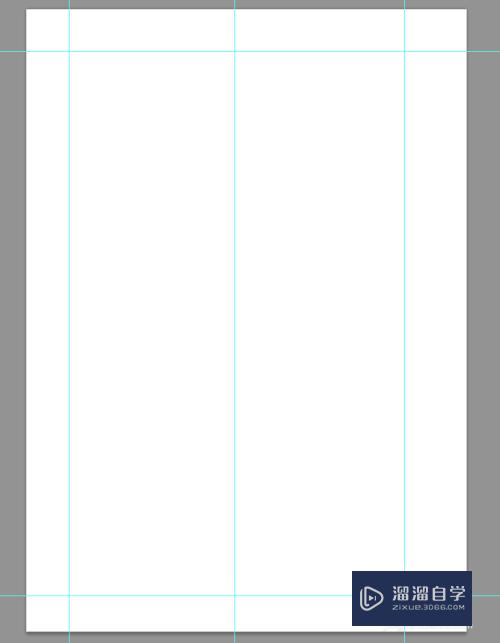
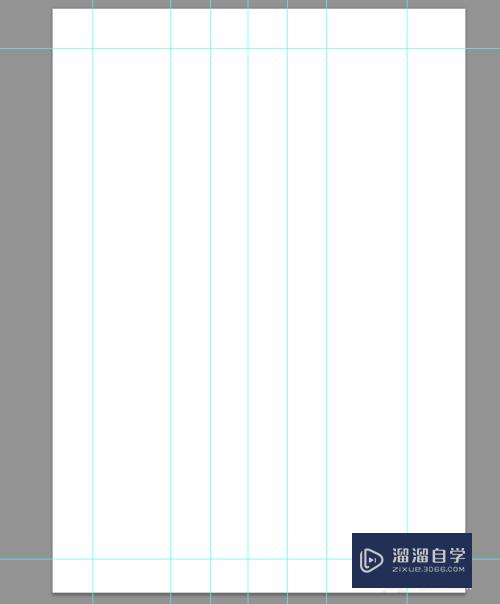
第3步
第三步 使用多边形套索工具画三角形
依次按照中心线位置。画三个三角形。并把填充颜色区分开来。具体操作如下图
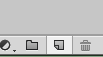
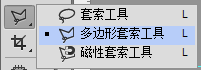
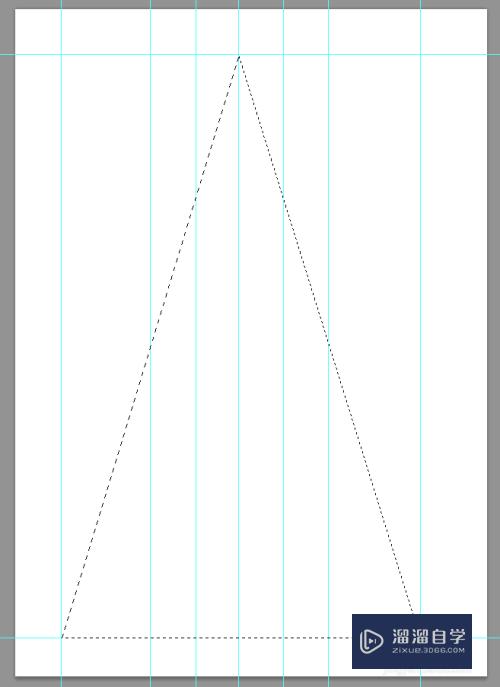
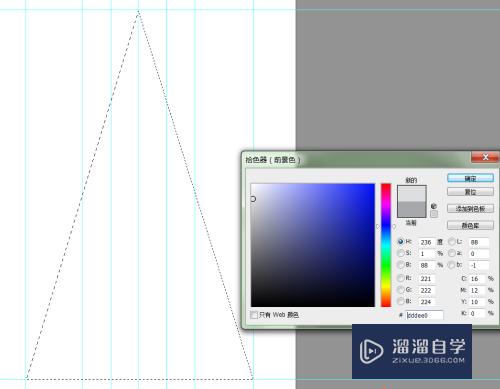
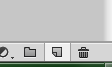
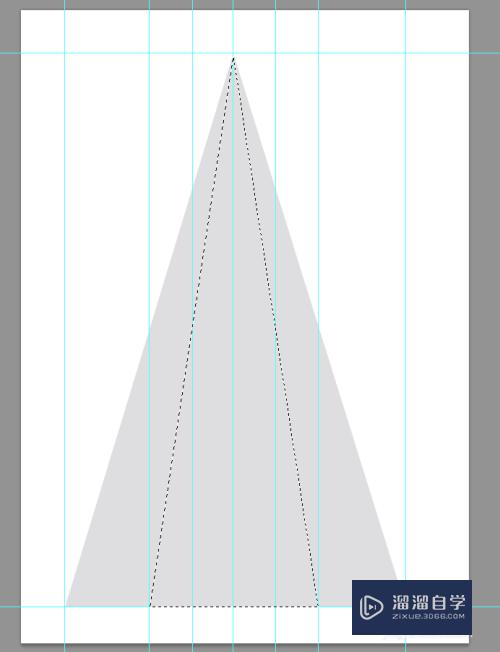
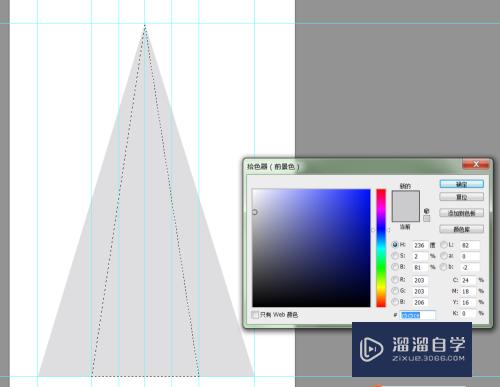
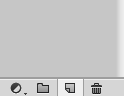
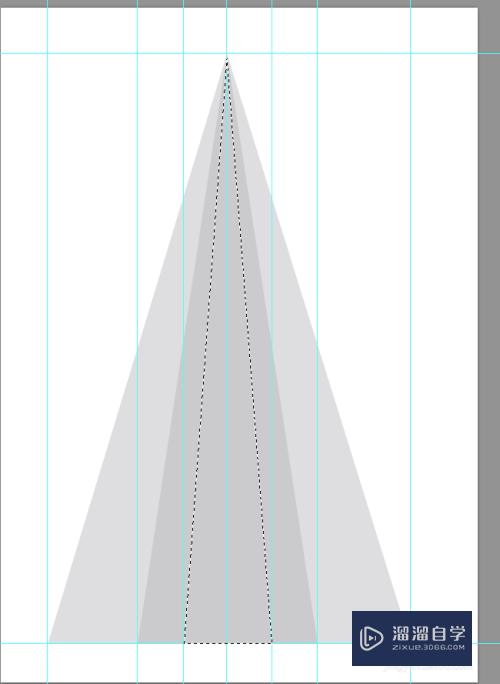
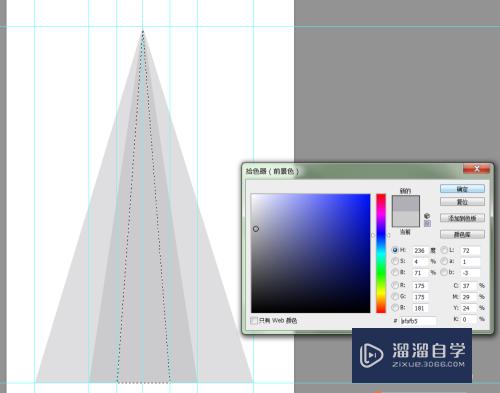
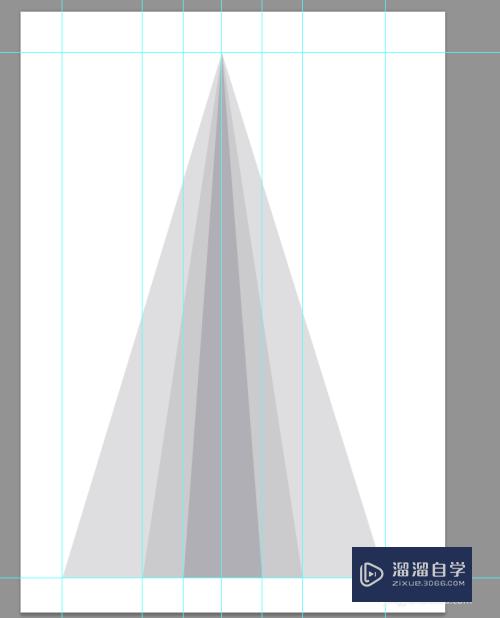
第4步
第四步 把制作好的三角形 合并为一层
把制作好的三角形 集合合并为一层
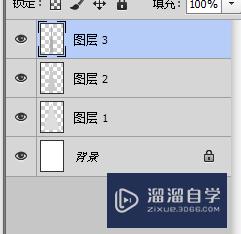
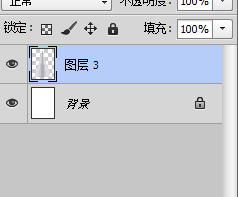
第5步
第五步 把合并完成的三角形 按照中心旋转并复制
把合并为一层的三角形缩小。按照中心旋转并复制。这样光速四射的效果出来了。最后使用裁切工具 剪切掉多余的部分。就完成了。具体步骤如下图
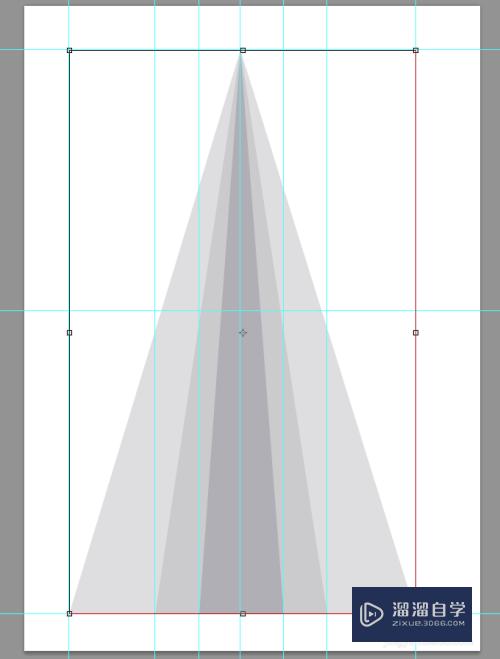
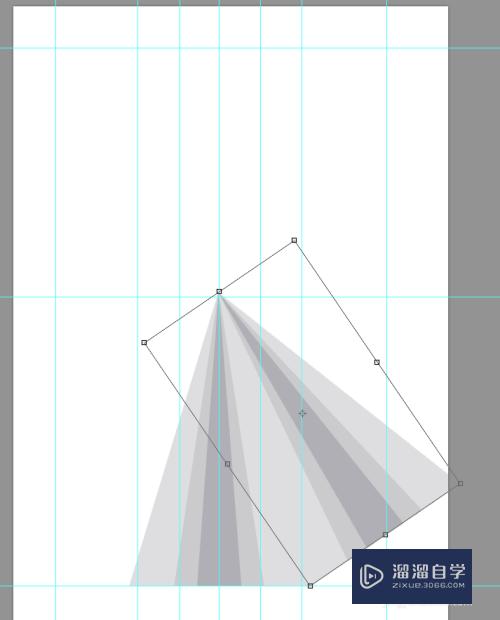
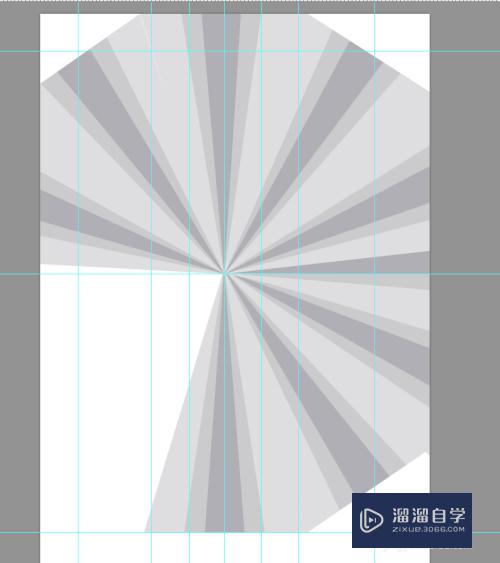
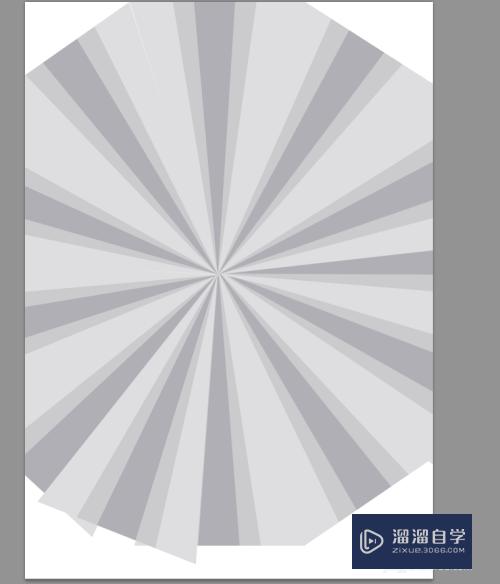
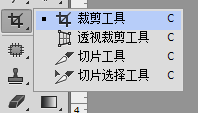
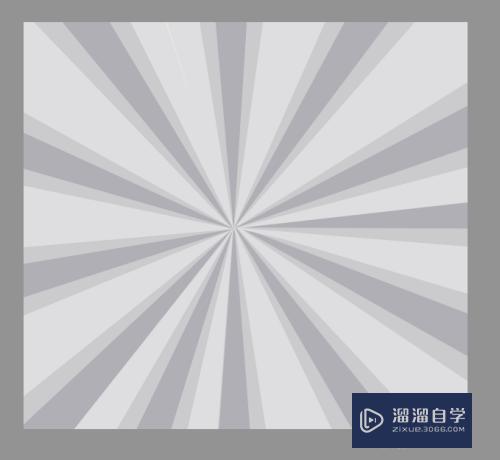
以上关于“在PS里面怎么制作光束四射的效果(在ps里面怎么制作光束四射的效果图)”的内容小渲今天就介绍到这里。希望这篇文章能够帮助到小伙伴们解决问题。如果觉得教程不详细的话。可以在本站搜索相关的教程学习哦!
更多精选教程文章推荐
以上是由资深渲染大师 小渲 整理编辑的,如果觉得对你有帮助,可以收藏或分享给身边的人
本文标题:在PS里面怎么制作光束四射的效果(在ps里面怎么制作光束四射的效果图)
本文地址:http://www.hszkedu.com/74076.html ,转载请注明来源:云渲染教程网
友情提示:本站内容均为网友发布,并不代表本站立场,如果本站的信息无意侵犯了您的版权,请联系我们及时处理,分享目的仅供大家学习与参考,不代表云渲染农场的立场!
本文地址:http://www.hszkedu.com/74076.html ,转载请注明来源:云渲染教程网
友情提示:本站内容均为网友发布,并不代表本站立场,如果本站的信息无意侵犯了您的版权,请联系我们及时处理,分享目的仅供大家学习与参考,不代表云渲染农场的立场!